Page 1
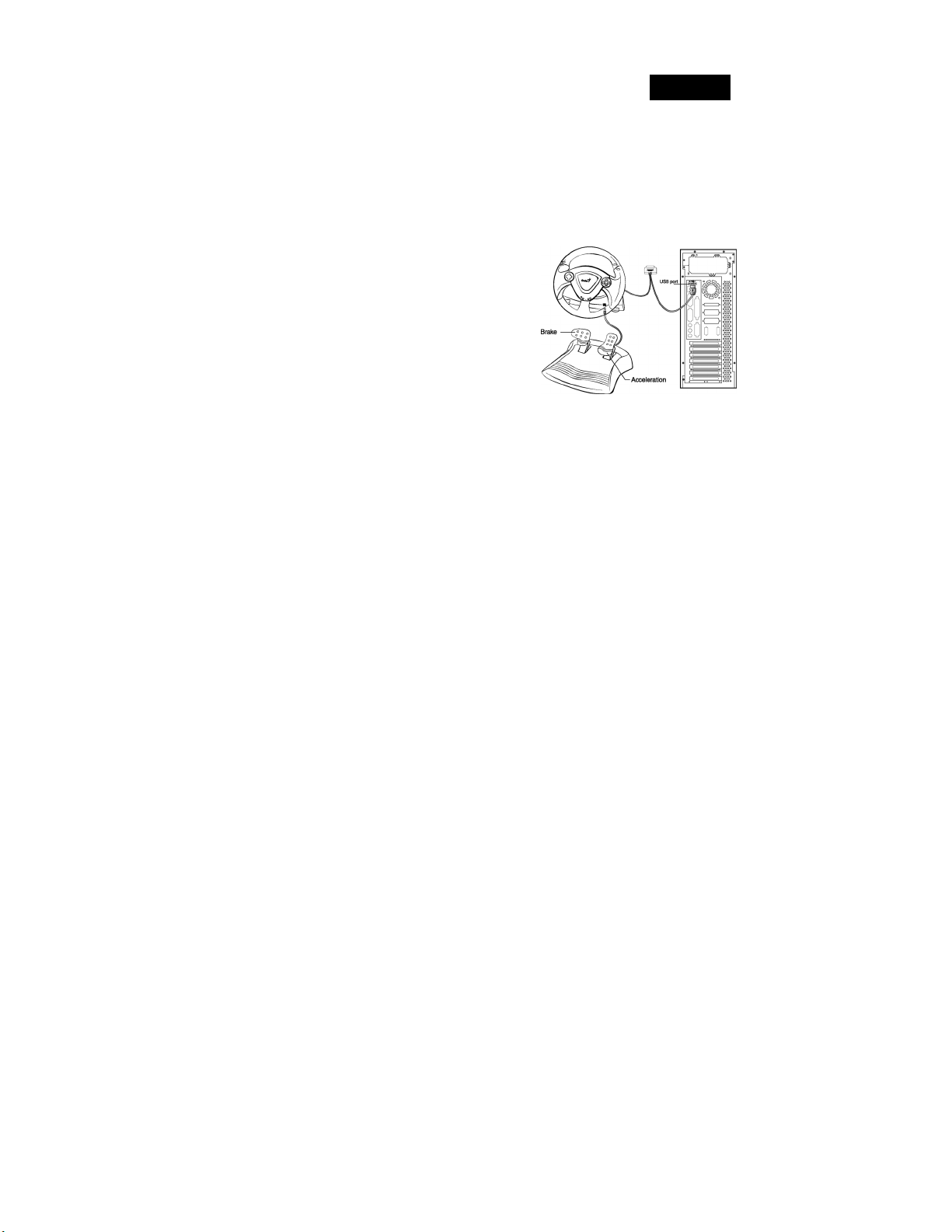
Русский
Как пользоваться этим руководством?
Этот игровой контроллер совместим с ком пьютером, PlayStation®2 и PlayStation®.
Пользователям персональных компьютеров рекомендуется обратиться к разделу А
«Уст ановка в компьюте рной системе».
Пользователям приставок PlayStation®2 и PlayStation® рекомендуется обратиться к
разделу Б «Уст ановка в PlayStation®2 и PlayStation®».
А. Установка в компьютерной системе
1. Включите компьютер.
2. Вставьте диск с драйвером в дисковод
компакт-дисков. Программа установки
запустится автоматически. Если же программа
не запускается, нажмите на кнопку «Пуск»,
выберите пункт меню «Выполнить» и
введите «E:\setup» (где «E:» – обозначение
дисковода компакт-дисков). Затем нажмите на
клавишу Enter.
завершения установки следуйте инструкциям
на экране).
3. Завершите установку, следуя инструкциям на экране. В некоторых операционных
системах сначала запустится автоматическая установка программы DirectX.
Выполните ее, следуя инструкциям на экране.
4. После установки программного обеспечения можно подключить разъем USB
кабеля к гнезду USB на комп ьют ере или концентраторе USB.
Примечание. Включите питание концентратора USB до подключения
устройства, поскольку для работы вибрмоторов необходим ток не менее 500 мА.
5. Нажмите на кнопку «Пуск», выберите пункт меню «Настройка», затем «Панель
управления», дважды щелкните на значке «Игровые устройства».
6. Поместите основание штурвала на твердую поверхность (к примеру, на плоскость
стола), а затем защелкните зажимы, чтобы закрепить штурвал.
7. Расположите педали в удобном месте на полу, на нескользкой поверхности.
8. Заткните разъем педали (RJ-11) к рулевому колесу.
9. На экране «Игровые устройства» можно откалибровать и протестировать
игровое устройство перед игрой.
10. После
Важно:
1. Для работы драйвера необходимо наличие DirectX 7.0a или более новой версии.
калибровки и тестирования можно начинать игру.
Проверьте версию DirectX в своей системе и при необходимости обновите эту
программу.
(В системе Windows 98 для
4
Page 2
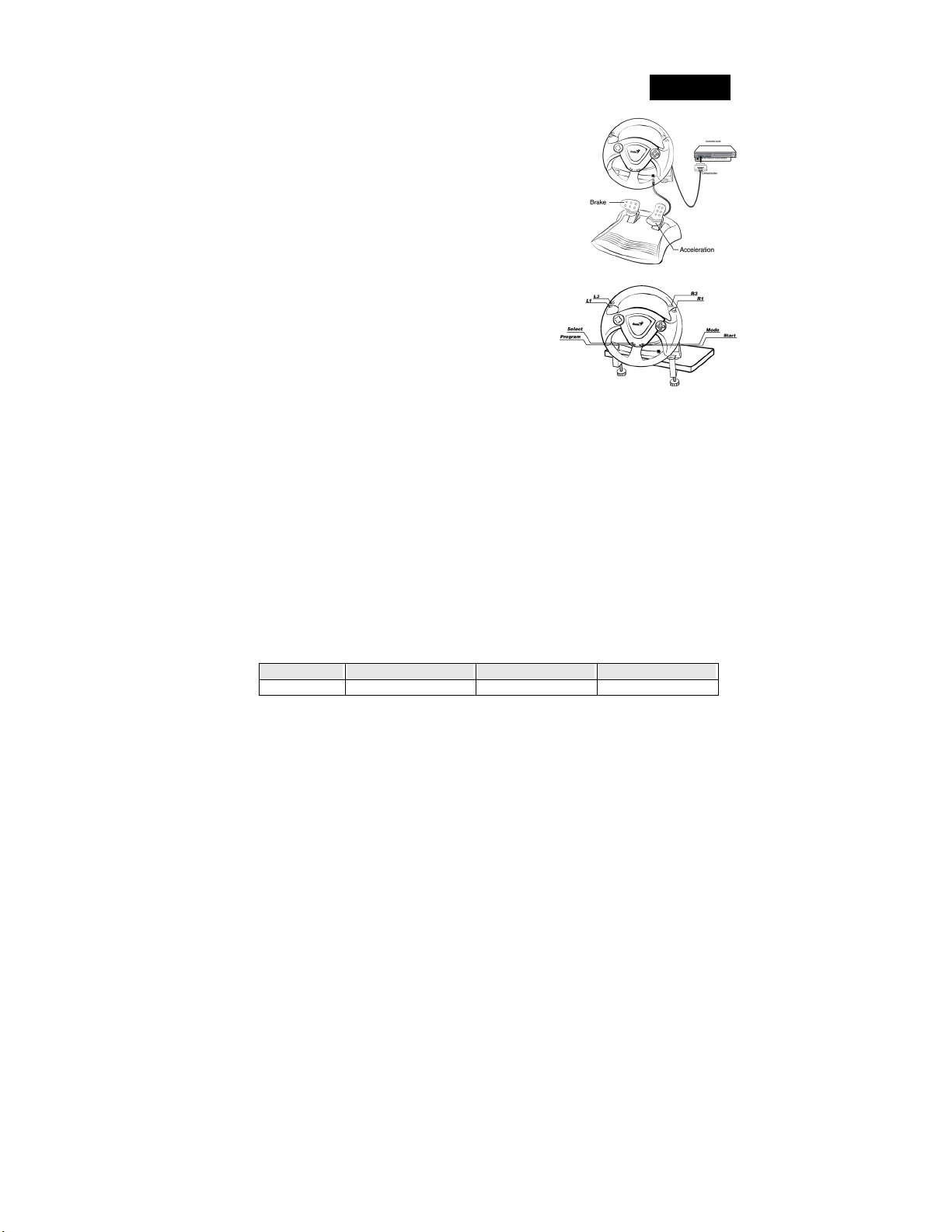
Русский
2. Вибрация контролируется игровым программным обеспечением. Более подробную
информацию см. в руководстве по игре.
Б. Установка в PlayStation®2 и PlayStation®
1. Включите игровую приставку.
2. Подключите стандартный интерфейс приемника
PlayStation к стандартному порту на игровой
приставке.
3. После установления соединения можно начинать игру.
4. Функции игрового контроллера определяются
используемым игровым программным обеспечением.
Более подробную информацию см. в руководстве по
игре.
PlayStation®2 и PlayStation®
1. Аналоговый Режим: Когда игровой контроллер
работает в аналоговом режиме, следующие
кнопки и джойстики могут управляться
аналоговым способом в зависимости от функций,
поддерживаемых конкретной игровой
программой. Смотрите руководство для
пользователя игровой программы для получения
более подробной информации. Программное обеспечение формата PlayStation®2:
Кнопки направлений/кнопки ╳, ○, □, △ / кнопки L1, R1, L2, R2, L3, R3.
2. Цифровой Режим:
функциональные кнопки управляются цифровым способом, но аналоговые
джойстики не работают.
3. Функция вибрации: Игровой контроллер характеризуется наличием функции
вибрации, если эта функция предусмотрена в программном обеспечении
конкретной игры. Функция вибрации может быть установлена на значении
ВКЛ./ВЫКЛ. (ON/OFF) в окне установки опций игровой программы.
4. Вы можете переключиться на использование нужного режима. Однако некоторые
программы осуществляют это переключение автоматически. В таких случаях эти
программы игнорируют установки кнопки режимов A/D (аналоговый/цифровой).
Для получения более подробной информации обращайтесь к руководству для
пользователя игровой программы.
Когда игровой контроллер работает в цифровом режиме, все
Светодиодный индикатор.
Сигнал индикатора совместим с компьютером, системами PlayStation®2 и PlayStation®.
1. Аналоговый, цифровой режимы и режим автомобиля
Игровое устройство может работать в аналоговом и цифровом режиме, а также в
режиме автомобиля. Пользователь может переключаться в нужный режим.
Услов и е Аналоговый режим Цифровой режим Режим автомобиля
Индикатор Красный сигнал Зеленый сигнал Оранжевый сигнал
5
Page 3

Русский
Основные настройки функций клавиш
1. Относительная таблица функций кнопок компьютера и системы Play Station
Play Station Компьютер
Кнопка Цифровой
1 X X I 1 1
2 □ □ II 3 3
3 ○ ○ A 2 2
4 △ △ B 4 4
5 L1 L1 L 5 5
6 L2 L2 L 7 7
7 R1 R1 R 6 6
8 R2 R2 R 8 8
9 Выбор Выбор Нуль 9 9
10 Пуск: Пуск: Пуск: 10 10
11 Нуль L3 Нуль 11 11
12 Нуль R3 Нуль 12 12
Игрово
й пульт
Режим Режим Режим Режим Режим Режим
Рулевое
управле
ние
Левая
педаль
Правая
педаль
2. Программирование функций
В некоторых играх педали для ног автоматически не включаются. Если нужно
воспользоваться педалями вместо кнопок аналоговых функций на пульте,
выполните следующие действия. Нажмите на кнопку Program. Загорится индикатор.
Нажмите на одну из педалей (примерно на 10 градусов), нажимая при этом на одну
из аналоговых кнопок, которую нужно настроить. (╳, ○, □, △, L1, L2, L3, R1, R2,
R3). Затем
Повторите эти же действия с другой педалью.
Замечание 1. Функция программирования работает только в цифровом и
аналоговом режимах. В режиме автомобиля она не действует. Замечание 2. Для
отмены запрограммированных функций отключите шнур руля и вновь подключите
его к консол и PS2. Произойдет сброс запрограммированных функций.
режим
Игровой пульт Игровой пульт
По
горизонтали
влево/вправо
По
вертикали/вни
з
По
вертикали/ввер
х
, для завершения настройки, нажмите на кнопку Program еще раз.
Аналоговый
режим
По
горизонтали
По
вертикали/вниз
По
вертикали/ввер
х
Режим
автомобиля
Игровой
пульт
По
горизонтали
6
II
I
Цифровой
режим
По вертикали
и по
горизонтали
По
горизонтали
По
вертикали/вни
з
По
вертикали/вве
рх
Аналоговый
режим
Точ ка зрения
По
горизонтали
По
вертикали/вни
з
По
вертикали/вве
рх
